
¿Cómo recuperar todos los datos perdidos en iPhone después de actualizar a iOS 17/18?

Actualicé mi teléfono a la última versión iOS y perdí mis datos de un período específico. No sé si la única razón fue la última actualización o algo más.
- de la Comunidad de Apple
¿Alguna vez te has encontrado con la misma pregunta anterior: perdiste todos los datos de tu iPhone tras actualizar iOS 17/18? Si es así, este artículo es para ti. Con esta guía, sabrás si una actualización de iPhone lo borró todo, por qué el iPhone pierde datos al actualizarse y cómo recuperarlos, como los contactos, tras actualizar iOS . Sigue leyendo.
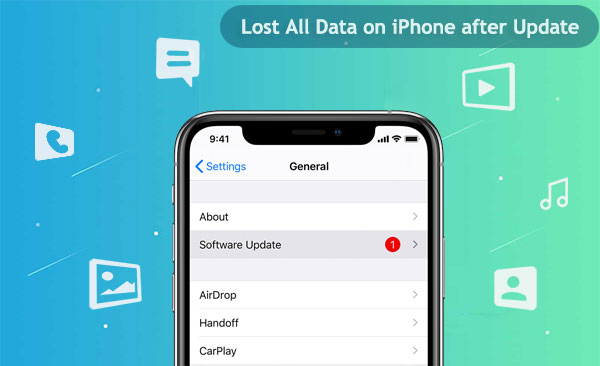
Acabo de actualizar mi iPhone y lo perdí todo. ¿Qué hago? ¿Puedo recuperar los datos perdidos? Claro. Aquí tienes tres maneras de recuperarlos. ¡Continuemos!
|
|
a través de iTunes oficial |
a través de iCloud oficial |
|
|
Tasa de éxito
|
Alto
|
Medio
|
Medio
|
|
Recuperar contactos/mensajes eliminados sin copia de seguridad
|
Sí
|
No
|
No
|
|
Vista previa antes de la recuperación
|
Sí
|
No
|
No
|
|
Opciones de recuperación
|
Selectiva o totalmente
|
Solo restaurar completamente
|
Solo restaurar completamente
|
|
Restaurar iPhone mediante reinicio
|
No es necesario reiniciar
|
/
|
Necesita reiniciarse
|
|
Dificultad
|
Fácil
|
Difícil
|
Difícil
|
Si has sincronizado tu iPhone con iTunes, puedes usar iTunes para restaurar tus datos. Sin embargo, ten en cuenta que esto sobrescribirá tus datos. Para ello, sigue estos pasos:
Paso 1. Asegúrate de tener una copia de seguridad de iTunes. Si no la tienes, primero haz una copia de seguridad de tu iPhone en iTunes.
Paso 2. Abre iTunes y conecta tu iPhone a tu computadora.
Paso 3. Espera a que iTunes identifique tu dispositivo. Una vez identificado, haz clic en el icono del dispositivo.
Paso 4. En la página "Resumen", seleccione "Restaurar copia de seguridad". ( ¿Qué significa "restaurar iPhone" ?)

Si no quieres usar una computadora y has hecho una copia de seguridad de tu iPhone en iCloud , restaurar los datos perdidos es muy fácil. Sin embargo, este método eliminará todo el contenido de tu iPhone , así que, al tomar medidas, haz primero una copia de seguridad. A continuación, se detallan los pasos específicos:
Paso 1. Abre la app "Ajustes" en tu iPhone. Ve a "General" > "Restablecer" > "Restablecer contenido y ajustes".

Paso 2. Espera a que se borre el dispositivo. Una vez hecho esto, verás la pantalla de bienvenida. Sigue las instrucciones en pantalla para configurar hasta que veas la pantalla "Aplicaciones y Datos".
Paso 3. Elige la opción "Restaurar desde copia de seguridad de iCloud" e inicia sesión en tu cuenta de iCloud.

Paso 4. Seleccione la última copia de seguridad de la lista y luego espere a que se complete la restauración.
¿Tienes problemas o te quedas atascado al restaurar datos desde una copia de seguridad de iCloud? No te preocupes, las soluciones del siguiente artículo pueden ayudarte.
¿Restaurar desde iCloud se bloquea al calcular el tiempo restante? ¡Repáralo ahora!Como se mencionó anteriormente, usar iTunes e iCloud directamente para restaurar datos implica reiniciar el dispositivo y sobrescribir los datos, lo que inevitablemente conlleva la pérdida de datos. Para evitar este problema, recomiendo usar un programa profesional de recuperación de datos de iPhone : Coolmuster iPhone Data Recovery . Este programa permite previsualizar los datos de las copias de seguridad de iTunes e iCloud, recuperando así los datos que desee sin reiniciar el teléfono ni sobrescribir los datos originales.
Además, iPhone Data Recovery también puede recuperar directamente datos eliminados de dispositivos iOS , como contactos y mensajes, sin ninguna copia de seguridad.
Características principales de iPhone Data Recovery:
Opción 1: Cómo restaurar el iPhone después de una actualización desde la copia de seguridad de iTunes de forma selectiva
01 Descargue e instale este software en su computadora. Una vez hecho esto, inícielo.
02 Seleccione la pestaña "Recuperar desde el archivo de copia de seguridad de iTunes" a la izquierda y se detectarán todos los archivos de copia de seguridad de iTunes en su computadora. Seleccione el archivo de copia de seguridad que necesita de la lista y haga clic en el botón "Iniciar análisis".

03 Seleccione los tipos de datos que desea restaurar y toque el ícono "Iniciar escaneo" en la parte inferior derecha para escanear el archivo de respaldo de iTunes.

04 Previsualice los datos escaneados y seleccione los que desea recuperar. Finalmente, haga clic en el icono "Recuperar en el ordenador" para comenzar a restaurar archivos desde las copias de seguridad de iTunes.

Opción 2: Cómo restaurar el iPhone después de una actualización desde una copia de seguridad de iCloud sin reiniciar el iPhone
01 Ejecute el programa y elija el modo "Recuperar de iCloud", luego inicie sesión en su cuenta de iCloud como se le solicite.

02 Elija los tipos de archivos que desea restaurar desde la copia de seguridad de iCloud y haga clic en el ícono "Siguiente" para iniciar el escaneo rápido.

03 Después del análisis, puede previsualizar los archivos escaneados y seleccionar los que desea restaurar. Haga clic en el botón "Recuperar en el equipo" para guardar los datos restaurados en su equipo.

Nota: ¿No tienes copia de seguridad? No te preocupes. iPhone Data Recovery puede recuperar directamente contactos y mensajes eliminados de tu iPhone o iPad sin necesidad de copia de seguridad.
1. Elija el modo de recuperación "Recuperar desde dispositivo iOS " y conecte su iPhone a la computadora.
2. Seleccione las categorías de datos que desea recuperar y haga clic en "Iniciar escaneo".
3. Obtenga una vista previa y seleccione los datos que desea recuperar, luego haga clic en "Recuperar a la computadora".

Aquí hay algunas preguntas frecuentes sobre la pérdida de todos los datos en el iPhone después de la actualización:
P1. ¿La actualización iOS borrará mis datos?
Normalmente, una actualización iOS no borra tus datos. Sin embargo, si ocurre algo inesperado durante el proceso de actualización, como un corte de luz o un error de software, puede provocar la pérdida de datos.
P2. ¿Por qué perdí todos mis datos después de actualizar mi iPhone?
La pérdida de datos puede deberse a diversas razones, como conflictos de software, espacio de almacenamiento insuficiente o interrupciones inesperadas en el proceso de actualización. Todos estos factores pueden provocar actualizaciones incompletas, lo que resulta en pérdida de datos.
P3. ¿Cómo puedo evitar la pérdida de datos en el futuro al actualizar mi iPhone?
Un paso importante es hacer una copia de seguridad antes de actualizar. Puedes usar iCloud o iTunes para crear una copia de seguridad de tu dispositivo y así poder recuperar tus datos incluso si surge algún problema durante la actualización.
Si perdiste todos los datos de tu iPhone después de actualizar, no tienes que preocuparte más. Con estos métodos, puedes recuperar fácilmente tus datos perdidos. En mi opinión, Coolmuster iPhone Data Recovery es la mejor opción en comparación con los métodos oficiales. Puedes descargarlo y probarlo tú mismo. Estoy seguro de que no te decepcionará.
Artículos relacionados:
Cómo recuperar fotos de iPhone sin iCloud [Con tutorial]
¿Cómo deshacer una actualización en el iPhone 18/17/16/15? (Consejos prácticos)

 Recuperación de iPhone
Recuperación de iPhone
 ¿Cómo recuperar todos los datos perdidos en iPhone después de actualizar a iOS 17/18?
¿Cómo recuperar todos los datos perdidos en iPhone después de actualizar a iOS 17/18?





